|
|
Панель инструментов Визуализация. |
Эта команда открывает плавающее окно для настройки цветовой шкалы исследуемого параметра. Команда доступна при просмотре мозаик и изополей перемещений, усилий и армирования. Шкала может быть представлена как с равномерной, так и с неравномерной разбивкой. В случае неравномерной разбивки шкала выстраивается по значениям заданным на вкладке Диапазоны.
Функции кнопок с рисунками:
|
|
Копировать таблицу в буфер |
|
|
Вставить таблицу из буфера |
|
|
Сохранять таблицу в документе |
|
|
Очистить таблицу |
|
|
Вызов справки |
|
|
Закрыть окно |
|
|
Применить |
ВНИМАНИЕ. Для того чтобы отобразить в окне документа внесенные при настройке шкалы изменения нужно нажать кнопку Применить.
ВНИМАНИЕ. Щелчок кнопки Исходная сбрасывает внесенные изменения и восстанавливает принятые по умолчанию значения. Для указанного количества цветов устанавливается равномерная разбивка и восстановленная шкала сразу, без щелчка кнопки Применить, отображается в окне документа.

Рис. 53 Плавающее окно Параметры шкалы (Равномерная шкала)
При выборе равномерной шкалы для исследуемого параметра определяется минимальное и максимальное расчетные значения. По умолчанию максимальная по абсолютному значению ветвь шкалы разбивается на шесть участков вплоть до нулевой окрестности. Нулевая окрестность определяется как 1/100 минимального значения. Другая ветвь шкалы выстраивается до минимального значения с такой же разбивкой на участки. Эта ветвь шкалы может иметь меньшее количество участков. При настройке диапазонов шкалы можно задать требуемые значения Минимум и Максимум, изменить количество цветов — для перемещений и усилий от 1 до 6, для армирования от 1 до 24. Если для шкалы армирования задано более 8 цветов, то оттенки основного цвета шкалы будут чередоваться с оттенками серого цвета. Заданные значения Минимум и Максимум могут не охватывать полный диапазон исследуемого параметра. В этом случае на шкале будут отображены дополнительные участки от заданных граничных значений до минимального и максимального расчетных значений. Цвет этих дополнительных участков можно настроить в окне диалога Цвета шкалы меню СЕРВИС. Кнопки Копировать в буфер, Вставить из буфера, Сохранить в документе и Очистить таблицу для равномерной шкалы недоступны.
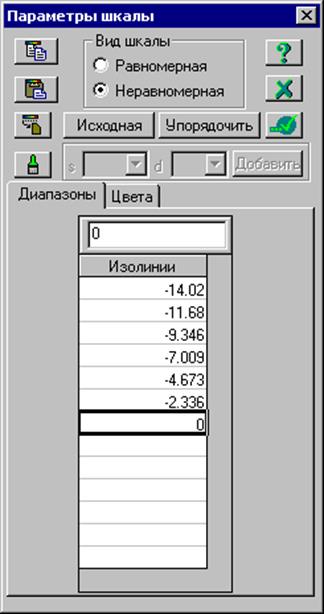
Рис. 54 Плавающее окно Параметры шкалы (Неравномерная шкала, вкладка Диапазоны)
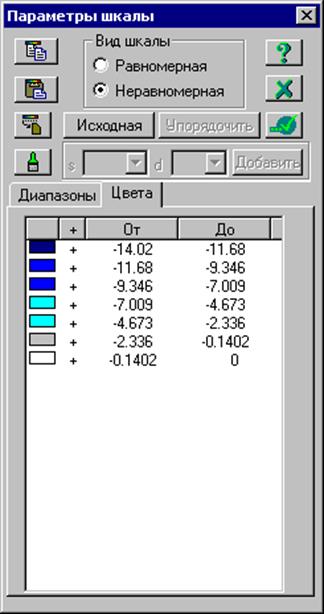
Рис. 55 Плавающее окно Параметры шкалы (Неравномерная шкала, вкладка Цвета)
При выборе неравномерной шкалы для исследуемого параметра можно задать диапазоны с неравномерной разбивкой. Первоначально, после переключения с равномерной на неравномерную шкалу на вкладке Диапазоны, кроме граничных, указываются промежуточные значения с равномерной разбивкой между минимальным и максимальным расчетными значениями. Предлагаемую разбивку на диапазоны можно изменить, корректируя строки таблицы. Щелчок кнопки Упорядочить располагает заданные в таблице значения по возрастанию, а также удаляет повторяющиеся и пустые промежуточные строки. Щелчок кнопки Копировать в буфер копирует выделенную строку или выделенную часть таблицы в буфер обмена Windows. Щелчок кнопки Вставить из буфера вставляет одну или несколько строк из буфера обмена Windows в таблицу, начиная с текущей строки. Щелчок кнопки Очистить таблицу удаляет содержимое всех строк таблицы.
СОВЕТ. При задании сложных диапазонов, которые нужно восстанавливать после пересчета задачи, воспользуйтесь командами копирования и вставки из буфера обмена. Если предполагается, что информация в буфере может быть удалена, то сохраните данные в файле текстового или табличного редактора для последующего их копирования из файла в буфер обмена Windows и повторной вставки в таблицу.
ВНИМАНИЕ. Все изменения, сделанные при настройке неравномерной шкалы, будут отменены при переключении на равномерную шкалу. Для последующего восстановления настройку неравномерной шкалы можно временно сохранить в буфере обмена Windows.
Количество заданных строк таблицы контролируется при нажатии на кнопки Упорядочить и Применить, и оно не может превышать допустимое количество цветов на каждой ветви диапазона с отрицательными и положительными значениями — для перемещений и усилий от 1 до 6, для армирования от 1 до 24. Заданные значения могут не охватывать полный диапазон исследуемого параметра. В этом случае на шкале будут отображены дополнительные участки от заданных граничных значений до минимального и максимального расчетных значений. Для неравномерной шкалы можно указать признаки раскраски того или иного диапазона значений на схеме. Для этого на вкладке Цвета щелчком мыши на цветном прямоугольнике нужно снять отметку с того диапазона значений, который не нужно раскрашивать. Повторный щелчок восстановит отметку.
ПРИМЕЧАНИЕ. Раскраска того или иного диапазона значений отменяется только на схеме, участки шкалы раскрашиваются всегда.
Функции сочетаний клавиш в таблице Диапазоны:
|
Ins |
Вставка пустой строки выше текущей |
|
Del |
Удаление текущей строки или выделенной группы строк |
|
Shift + ¯, Shift + , Shift + Pg Up, Shift + Pg Dn |
Выделение строк |
|
¯, , Pg Up, Pg Dn |
Перемещение по строкам таблицы |
Команды мыши в таблице Диапазоны:
|
Перетаскивание левой кнопкой |
Выделение строк |
|
Щелчок левой кнопкой |
Перемещение по строкам таблицы |
ВНИМАНИЕ. При открытии документа по умолчанию для каждого параметра устанавливается шкала с равномерной разбивкой между минимальным и максимальным расчетными значениями. Для сохранения в файле документа изменений, внесенных в настройку шкалы, нажмите кнопку Сохранять в документе. Данная настройка шкалы будет сохранена в файле документа при выполнении команд Сохранить или Сохранить как и впоследствии будет устанавливаться при открытии документа вместо принятой по умолчанию шкалы.
Уважаемый посетитель!
Чтобы распечатать файл, скачайте его (в формате Word).
Ссылка на скачивание - внизу страницы.